在PDF文件上加盖骑缝章,您可以采取以下几种方法之一:
-
使用Adobe Acrobat:
- 打开Adobe Acrobat软件,加载PDF文件。
- 在工具栏选择“工具”选项,找到“骑缝章”或“印章”工具。
- 选择或上传您的骑缝章图片,将其放置在文档的边缘位置。
- 调整印章的大小和位置,确保其能正确地跨页对齐。
-
使用专业PDF编辑软件(如PDF-XChange Editor、Foxit PhantomPDF等):
- 打开PDF编辑软件并导入PDF文件。
- 寻找类似于“水印”或“印章”的功能,选择或上传骑缝章图片。
- 设置为骑缝模式,调整印章的位置和大小,使其能跨页连续显示。
-
使用PDFstamp等第三方PDF盖章工具:
- 下载并安装PDFstamp等专业盖章软件。
- 上传PDF文件,添加PNG格式的骑缝章图片。
- 调整印章的大小、位置,并选择骑缝章模式。
- 预览效果,确认无误后点击“盖章”生成带骑缝章的PDF文件。
在操作过程中,确保骑缝章的透明度和位置设置得当,以便在打印出来后,每页的章部分能完美对接,形成连续的骑缝效果。此外,考虑到法律效力和安全性,使用经过认证的电子印章和软件是十分重要的。
可见没有专业电子骑缝章软件是非常麻烦的,下面是利用专业软件e-章宝(易友EU3000智能盖章软件)盖电子骑缝章的步骤:
第一步:制作需要盖的电子印章
一般是先扫描公章,然后使用e-章宝(易友EU3000智能盖章软件)的一键抠章功能,把印章导入到印章库中待用。
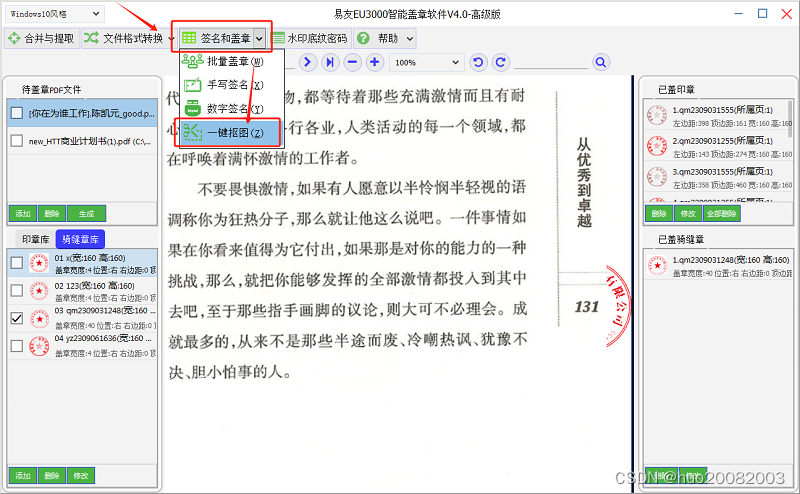
如果之前已制作好公章,此步可以忽略。
第二步:在e-章宝(易友EU3000智能盖章软件)中导入待签章的合同文件
在主界面,“待签章PDF文件”区域,点“添加”,按提示操作导入待签章的PDF文件。
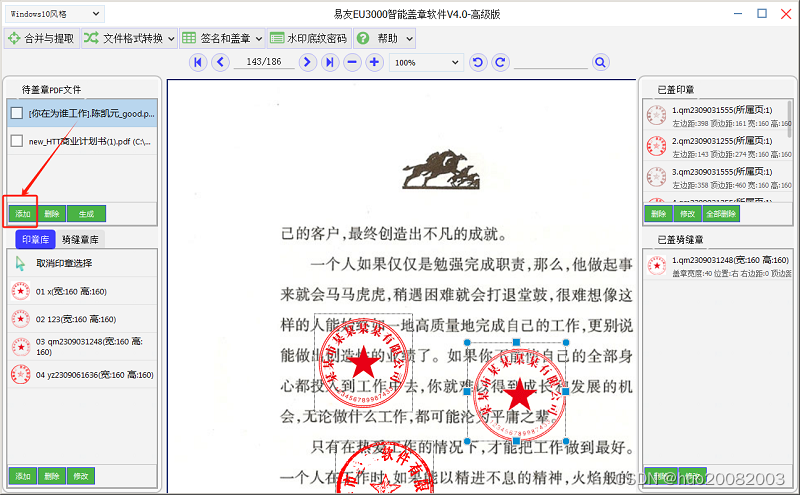
第三步:盖骑缝章
从骑缝章库中选择要盖的骑缝章,打上钩即可 完成盖骑缝章的操作。

第四步:生成盖章的PDF文件
在主界面,“待签章PDF文件”区域,点“生成”,按提示操作即可生成已签章的PDF文件。
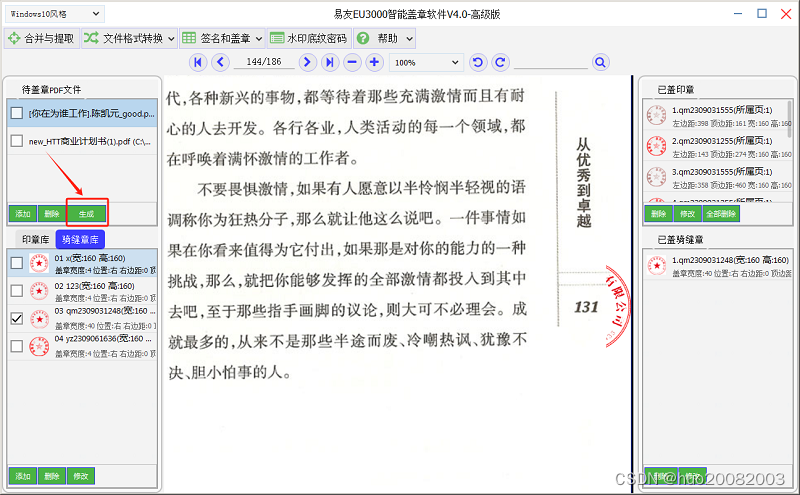
可见使用e-章宝(易友EU3000智能盖章软件)盖电子骑缝章非常简单方便,一个几十上百页的PDF文件骑缝章瞬间就能完成。e-章宝(易友EU3000智能盖章软件)不但能盖电子骑缝章,还能盖普通电子印章和个人签名。

使用RTMP Streamer开启APP直播推流)

















